Hướng dẫn đặt trạng thái, đổi trạng thái trên Facebook và Messenger
Mới đây, Meta đã bổ sung tính năng mới cho cả Facebook lẫn Messenger, đó là tính năng đặt trạng thái hay đổi trạng thái tùy theo tâm trạng ở thời điểm hiện tại của người dùng. Để biết cách thực hiện, bạn có thể tham khảo hướng dẫn bên dưới của GameVui.
Lưu ý
- Bạn cần cập nhật ứng dụng Facebook cũng như Messenger lên phiên bản mới nhất
Nội dung chính
Cách đặt trạng thái, đổi trạng thái trên Facebook
Bước 1: Đầu tiên, bạn hãy vào trang Facebook cá nhân của mình. Tại giao diện chính, hãy chạm vào Đặt trạng thái
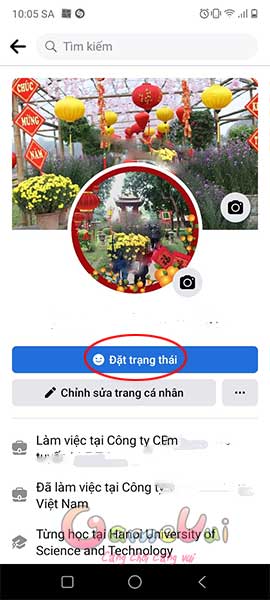
Bước 2: Trong Trạng thái của bạn, hãy chọn trạng thái mà ứng dụng gợi ý hoặc tự nhập trạng thái rồi ấn Cập nhật
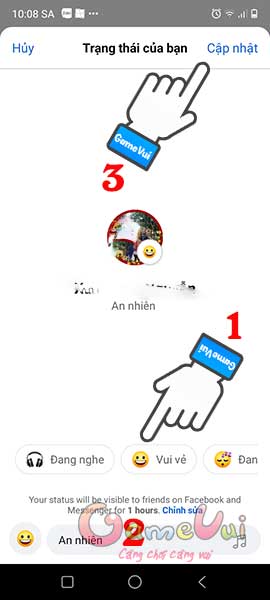
Bước 3: Để đặt thời gian cho trạng thái mới, bạn hãy ấn Chỉnh sửa

Bước 4: Tiếp theo, bạn hãy chọn Status Duration

Bước 5: Bạn hãy chọn thời gian muốn đặt trạng thái trên Facebook
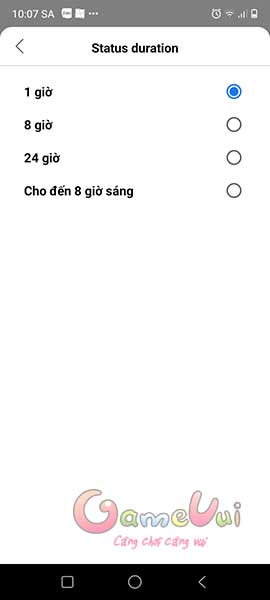
Bước 6: Sau khi đã cập nhật trạng thái, bạn hãy ấn Xem tất cả trạng thái
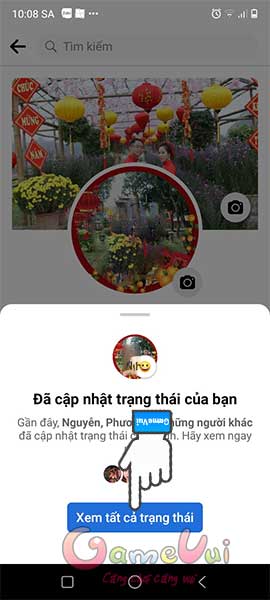
Bước 7: Bạn có thể xem trạng thái Facebook của bạn bè
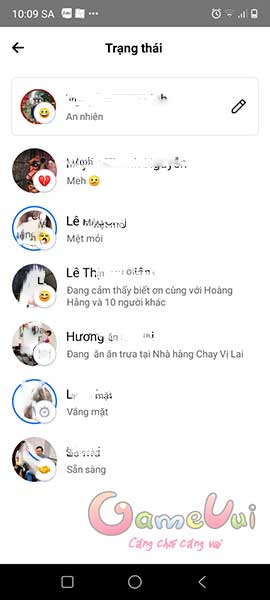
Cách đặt trạng thái, đổi trạng thái trên Messenger
Bước 1: Bạn hãy mở ứng dụng Messenger lên. Tại giao diện chính, hãy chạm vào biểu tượng ảnh đại diện ở góc trên bên trái màn hình
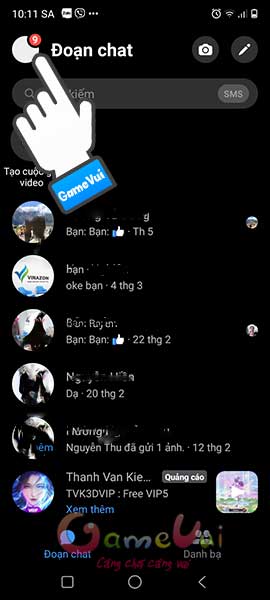
Bước 2: Tiếp theo, bạn hãy chọn Trang thái tùy chỉnh
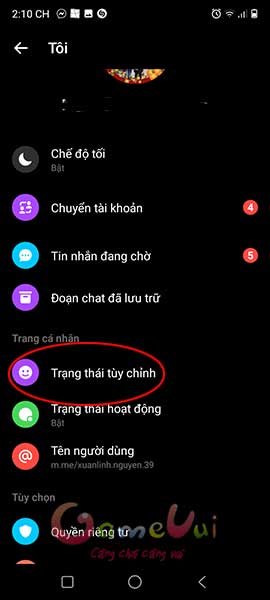
Bước 3: Trong Trạng thái tùy chỉnh, hãy chọn trạng thái phù hợp rồi ấn Cập nhật
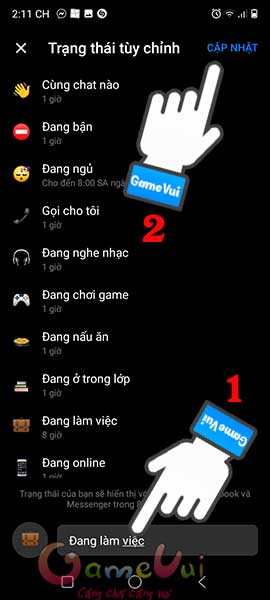
Bước 4: Để đặt thời gian cho trạng thái trên Messenger, bạn hãy ấn Chỉnh sửa
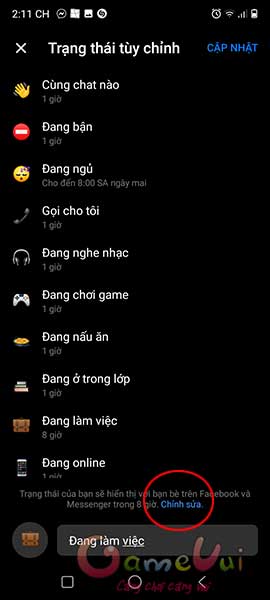
Bước 5: Chọn thời gian mà bạn muốn đặt trạng thái trên Messenger
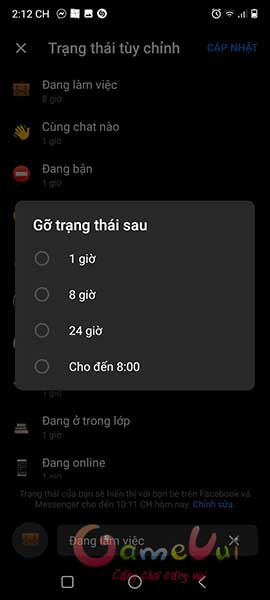
Chúc các bạn thành công!
Bài viết liên quan
Bài viết mới nhất
Mẹo vặt
-

Mẹo làm tin nhắn hộp quà trên Messenger
-

Khắc phục các lỗi thường gặp khi học trực tuyến qua Zoom
-

Những lời chúc hay và ý nghĩa ngày Quốc tế thiếu nhi 1/6
-

5 mẹo sửa nhanh lỗi "GPS Signal Not Found" game Pokemon Go
-

SOS là gì trên Facebook?
-

Status thả thính Trung Thu, cap thả thính Trung Thu bá đạo
 TOP Game
TOP Game  Game Mobile
Game Mobile  Game PC
Game PC  Code game
Code game  Cách chơi Game
Cách chơi Game  Mẹo vặt
Mẹo vặt  Anime Manga
Anime Manga  Đấu Trường Chân Lý
Đấu Trường Chân Lý  Liên Minh Huyền Thoại
Liên Minh Huyền Thoại  Call Of Duty
Call Of Duty  Coin Master
Coin Master 









